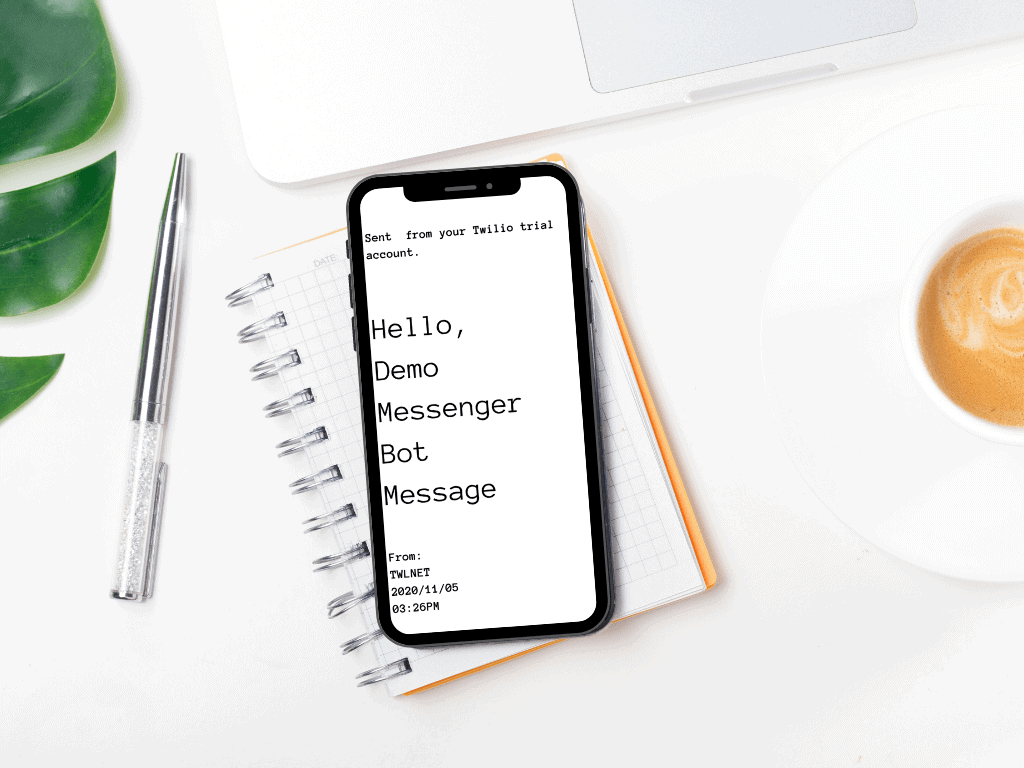Cách tích hợp Zapier với Messenger Bot sử dụng Webhook – Twilio
Thực hiện quy trình này để tạo tích hợp của riêng bạn với ứng dụng bên thứ ba.
Onboarding khách hàng Webhooks của Zapier kích hoạt hỗ trợ gửi nhiều sự kiện kích hoạt trong một yêu cầu webhook. Bạn có thể gửi một mảngcác đối tượng JSON được định dạng đúng và sẽ kích hoạt Zapier một lần cho mỗi đối tượng trong mảng . Nókích hoạt các hành động 3 lần một lần cho mỗi đối tượng – trong mảng. trong mảng.






Chế độ im lặng: một số ứng dụng muốn nhận một body trống. Nếu bạn không muốn nhận nội dung trong phản hồi từ Zapier, hãy chọn hộp kiểm Chế độ im lặng.
Chọn khóa con: Đây là khóa cụ thể mà bạn muốn Zapier sử dụng từ yêu cầu bạn gửi đến URL webhook. Điều này hữu ích nếu bạn chỉ quan tâm đến việc nhận một tập hợp con của dữ liệu được gửi đến webhook.
Sao chép URL webhook và dán nó vào Messenger Bot Các tính năng của JSON API Connector.







Chọn loại phản hồi mà bạn muốn thực hiện. Như Văn bản, Hình ảnh, Âm thanh, Video, Tệp, Phản hồi nhanh, Văn bản có nút, Mẫu chung, Bảng xoay, và nhiều hơn nữa.
Cung cấp của bạn trả lời tin nhắn. Sau đó, chọn Loại nút và Đặt tên cho văn bản nút của bạn.
Nhấp Gửi đi khi hoàn tất.



Chọn hành động Twilio và Sự kiện hành động, dropdown để chọn thêm sự kiện. Sau đó, nhấp Tiếp tục.
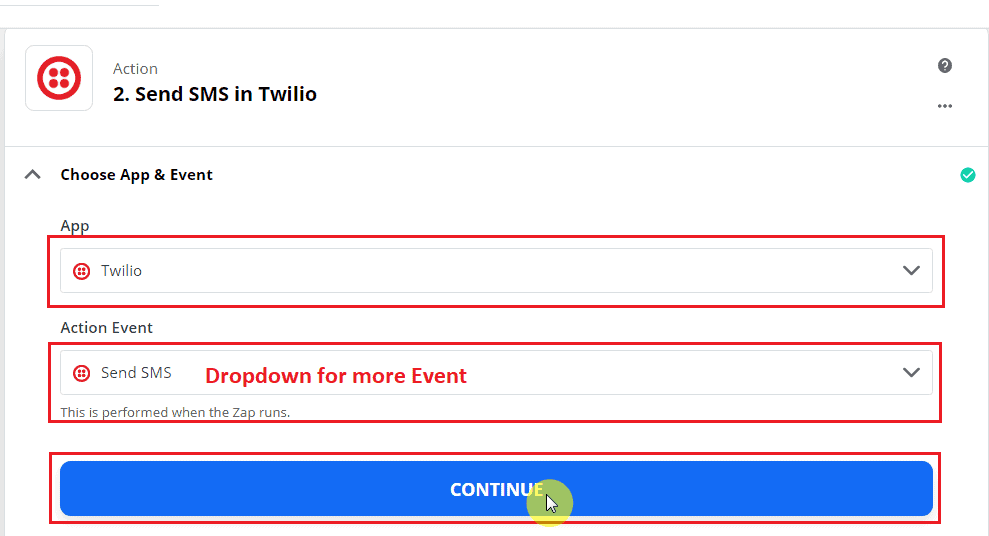
Chọn Tài khoản để Đăng nhập.
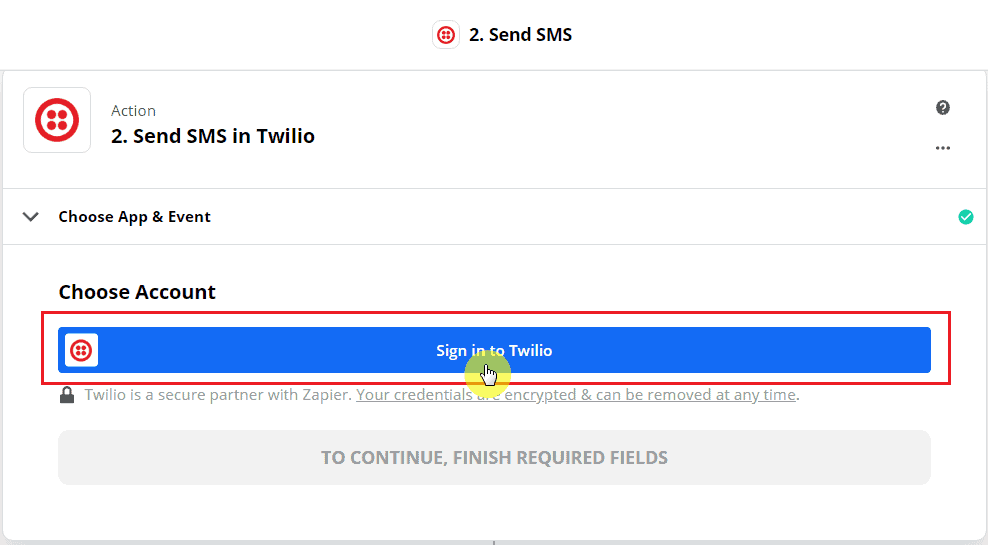
Cho phép Zapier truy cập tài khoản Twilio của bạn. Điền thông tin cần thiết cần thiết. Nhấn Tiếp tục.
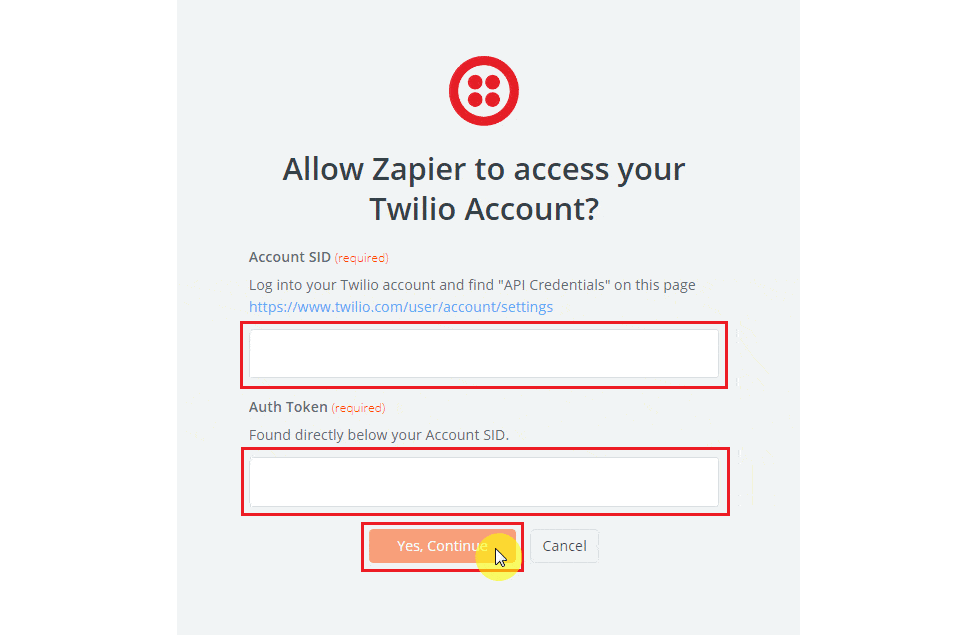
Điền vào trường bắt buộc đến Tùy chỉnh SMS. Ví dụ, Số điện thoại gửi, ID người gửi, Số điện thoại nhận, Tin nhắn. Nhớ rằng mỗi sự kiện hành động có một trường bắt buộc khác nhau. Sau khi điền tất cả các trường bắt buộc. Nhấn Tiếp tục.
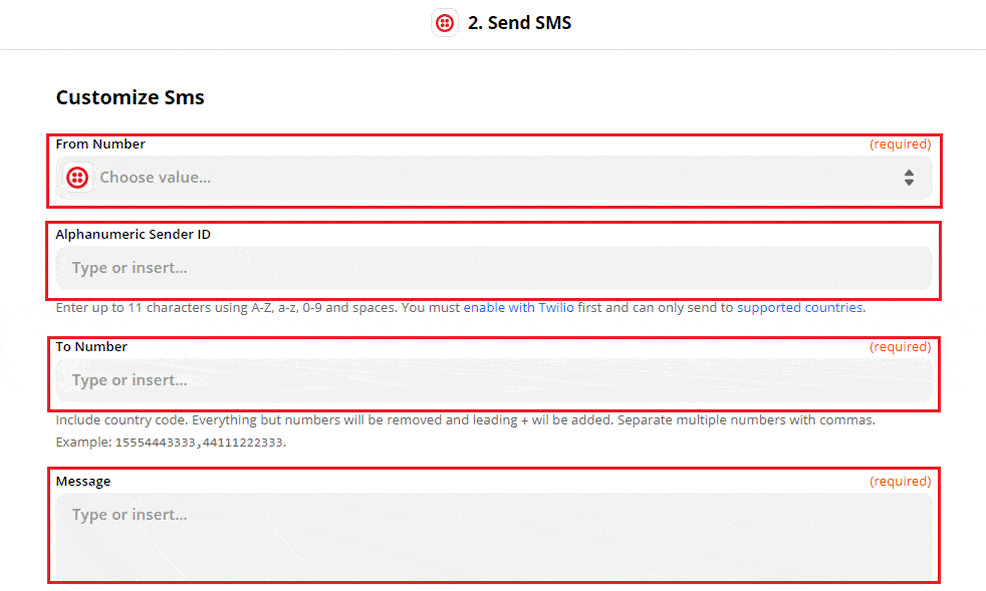
Kiểm tra và Đánh giá tích hợp của bạn.
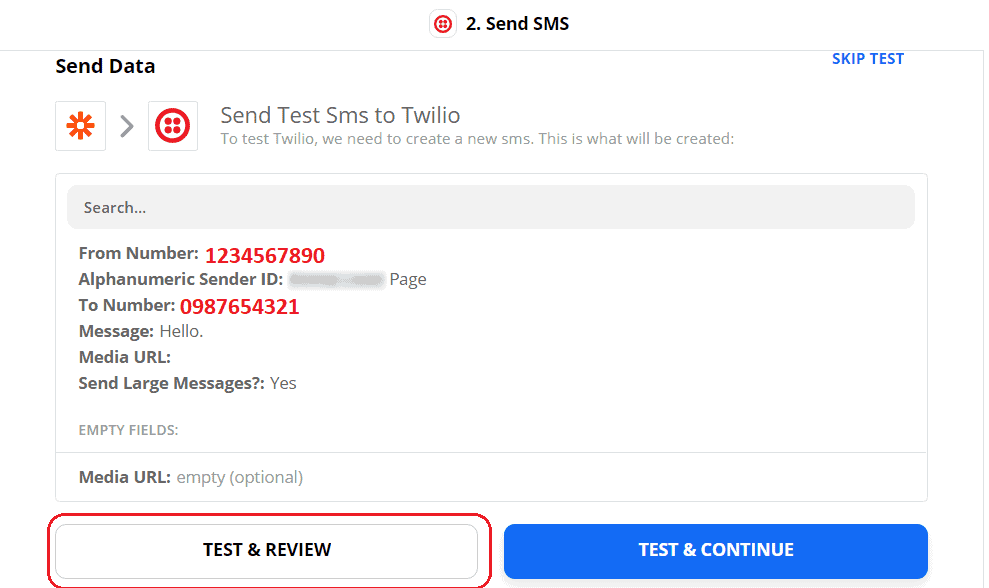
Đây là kết quả mà hành động đã thành công. Nhấn, Bật Zap.
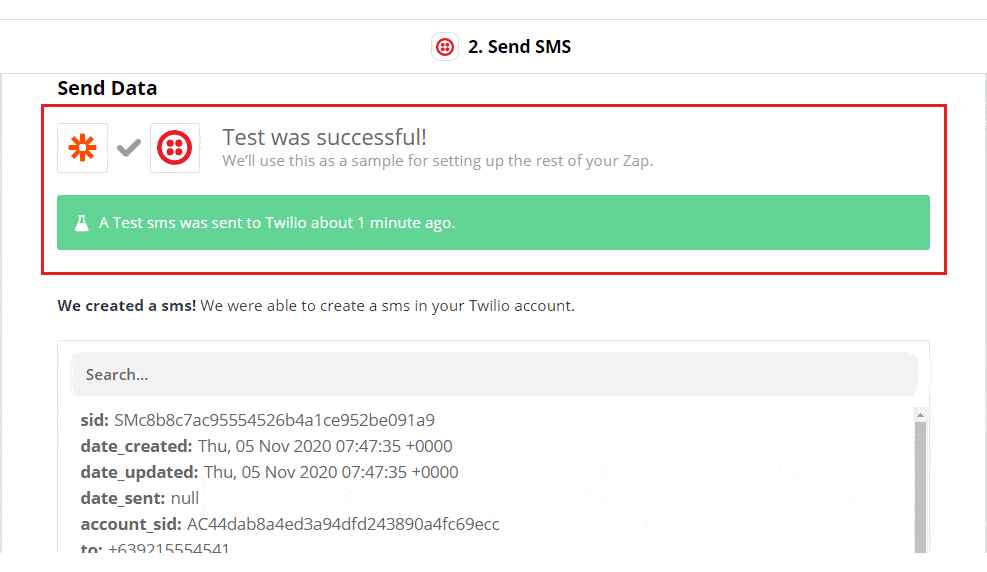
Onboarding khách hàng dấu kiểm xanh cho biết rằng sự kiện kích hoạt và hành động đã thành công Zap On.
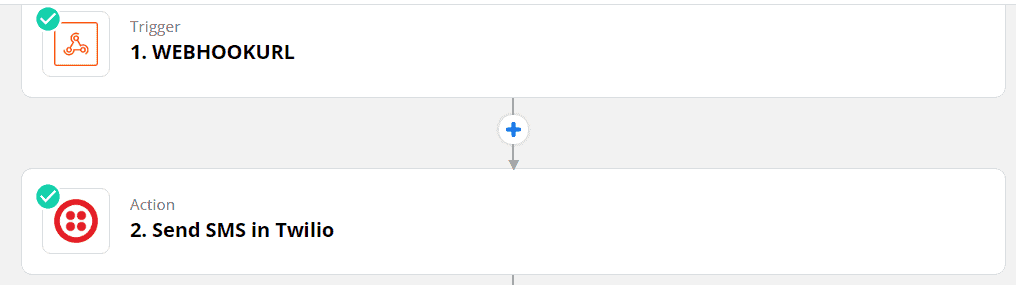
Một Kết quả SMS của tài khoản thử nghiệm Twilio.